 Tutoriel système
Tutoriel système
 Série Windows
Série Windows
 Crash lors de la lecture de Call of Duty 16 Battle Royale sur le système Windows 7
Crash lors de la lecture de Call of Duty 16 Battle Royale sur le système Windows 7
Crash lors de la lecture de Call of Duty 16 Battle Royale sur le système Windows 7
Si le système d'exploitation installé sur l'ordinateur que nous utilisons est la version Win7, pour certains joueurs, le jeu peut planter lors de l'exécution du mode Battle Royale de Call of Duty 16. L'éditeur pense que ce problème peut être dû à la compatibilité de notre système, ou que la version du pilote est trop ancienne. Vous pouvez essayer de mettre à jour le pilote. Pour plus de détails, voyons comment l'éditeur a fait ~

Call of Duty 16 Battle Royale plante sur le système Win7
Méthode 1 :
Généralement, les joueurs qui rencontrent des crashs de jeu sont causés par mémoire insuffisante de l'appareil.
Si vous avez les conditions financières, l'éditeur vous recommande d'acheter une clé USB de la même fréquence et de la même marque pour former une mémoire de 16 Go.
Méthode 2 :
Si vous ne souhaitez pas acheter une mémoire. stick, il existe encore des moyens de résoudre le crash. La solution au problème est d'ajouter de la mémoire virtuelle :

1 Cliquez avec le bouton droit sur Poste de travail, cliquez sur Propriétés, cliquez sur Paramètres système avancés,
2. Paramètres de performances dans la colonne Avancé, puis continuez à cliquer sur Avancé,
3. La deuxième colonne contient les paramètres de mémoire virtuelle. Généralement, définissez la mémoire virtuelle environ sur 1 W directement, ou définissez un multiple de 1024,
4. est de 1 Go, et l'ajout de mémoire virtuelle de 8 Go nécessite 8 192 Mo. Après la configuration, redémarrez simplement l'ordinateur.

Troisième méthode :
1. Si l'écran est simplement bloqué, la solution est de le pousser sur le bureau et de l'ouvrir,
2 Faites un clic droit sur le programme COD, recherchez le programme ModernWarfare.exe et définissez-le en priorité
3. Attendez quelques secondes puis remettez-le à la normale et tout ira bien.
Plus d'informations sur Call of Duty 16 Battle Royale :
>>>Call of Duty 16 Battle Royale plante sur win10
>>>Que faire si Call of Duty 16 Battle Royale plante sur le bureau
Ce qui précède est le contenu détaillé de. pour plus d'informations, suivez d'autres articles connexes sur le site Web de PHP en chinois!

Outils d'IA chauds

Undresser.AI Undress
Application basée sur l'IA pour créer des photos de nu réalistes

AI Clothes Remover
Outil d'IA en ligne pour supprimer les vêtements des photos.

Undress AI Tool
Images de déshabillage gratuites

Clothoff.io
Dissolvant de vêtements AI

AI Hentai Generator
Générez AI Hentai gratuitement.

Article chaud

Outils chauds

Bloc-notes++7.3.1
Éditeur de code facile à utiliser et gratuit

SublimeText3 version chinoise
Version chinoise, très simple à utiliser

Envoyer Studio 13.0.1
Puissant environnement de développement intégré PHP

Dreamweaver CS6
Outils de développement Web visuel

SublimeText3 version Mac
Logiciel d'édition de code au niveau de Dieu (SublimeText3)

Sujets chauds
 Pourquoi le navigateur Chrome plante-t-il ? Comment résoudre le problème de crash de Google Chrome à l'ouverture ?
Mar 13, 2024 pm 07:28 PM
Pourquoi le navigateur Chrome plante-t-il ? Comment résoudre le problème de crash de Google Chrome à l'ouverture ?
Mar 13, 2024 pm 07:28 PM
Google Chrome offre une sécurité élevée et une forte stabilité et est apprécié par la majorité des utilisateurs. Cependant, certains utilisateurs constatent que Google Chrome plante dès qu'ils l'ouvrent. Que se passe-t-il ? Il se peut que trop d’onglets soient ouverts ou que la version du navigateur soit trop ancienne. Examinons les solutions détaillées ci-dessous. Comment résoudre le problème de crash de Google Chrome ? 1. Fermez certains onglets inutiles S'il y a trop d'onglets ouverts, essayez de fermer certains onglets inutiles, ce qui peut efficacement soulager la pression sur les ressources de Google Chrome et réduire les risques de plantage. 2. Mettre à jour Google Chrome Si la version de Google Chrome est trop ancienne, cela entraînera également des plantages et d'autres erreurs. Il est recommandé de mettre à jour Chrome vers la dernière version. Cliquez sur [Personnaliser et contrôler]-[Paramètres] dans le coin supérieur droit
 Tutoriel de résolution de problèmes de crash LOL, version Win11
Jan 04, 2024 pm 01:58 PM
Tutoriel de résolution de problèmes de crash LOL, version Win11
Jan 04, 2024 pm 01:58 PM
Après avoir mis à jour le système Win11, de nombreux joueurs mdr ont constaté qu'ils plantaient souvent pendant le jeu. De manière générale, ce problème ne se produit pas, c'est donc probablement parce que notre pilote de carte graphique ne répond pas aux exigences de Win11 et doit être mis à jour, ou que le composant DirectX est manquant. Résolvons-le ensemble. Que faire si Windows 11 plante pendant la lecture de LoL : Méthode 1 : 1. Cliquez d'abord sur le menu Démarrer, recherchez et ouvrez "Gestionnaire de périphériques" en haut 2. Recherchez "Adaptateurs d'affichage" dans le Gestionnaire de périphériques, développez le périphérique, faites un clic droit pour le sélectionner, puis sélectionnez "Mettre à jour le pilote". 3. Sélectionnez "Rechercher automatiquement le pilote" dans la fenêtre contextuelle, puis installez le dernier pilote pour résoudre le problème de crash mdr. méthode
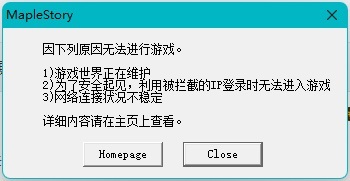 Résoudre le problème de crash de MapleStory sous Win11
Jan 06, 2024 pm 07:25 PM
Résoudre le problème de crash de MapleStory sous Win11
Jan 06, 2024 pm 07:25 PM
De nombreux joueurs ont rencontré le problème du crash de Win11 lors de la lecture de MapleStory après la mise à jour vers Win11. Ils ne savent pas quoi faire. En fait, cela peut être lié à la version du système. Crash de MapleStory win11 : 1. Ouvrez d'abord le menu Démarrer de l'ordinateur et entrez « Paramètres » 2. Entrez ensuite « Windows Update » dans le coin inférieur gauche 3. Mettez ensuite à jour votre système win11 à cet endroit. 4. S'il plante toujours une fois la mise à jour terminée, vous pouvez essayer de cliquer avec le bouton droit sur le raccourci du jeu et d'ouvrir "Propriétés". 5. Sélectionnez ensuite l'exécution en mode de compatibilité "Windows XP" sous "Compatibilité" et enregistrez-le.
 Explication détaillée des étapes pour obtenir les autorisations d'administrateur système Win11
Mar 08, 2024 pm 09:09 PM
Explication détaillée des étapes pour obtenir les autorisations d'administrateur système Win11
Mar 08, 2024 pm 09:09 PM
Windows 11, en tant que dernier système d'exploitation lancé par Microsoft, est profondément apprécié des utilisateurs. Lors de l'utilisation de Windows 11, nous devons parfois obtenir les droits d'administrateur système afin d'effectuer certaines opérations nécessitant des autorisations. Ensuite, nous présenterons en détail les étapes pour obtenir les droits d'administrateur système dans Windows 11. La première étape consiste à cliquer sur "Menu Démarrer". Vous pouvez voir l'icône Windows dans le coin inférieur gauche. Cliquez sur l'icône pour ouvrir le "Menu Démarrer". Dans la deuxième étape, recherchez et cliquez sur "
 Que dois-je faire si Win10 prend une capture d'écran et plante ? Que faire si Win10 clignote puis disparaît après avoir pris une capture d'écran ?
Jun 02, 2024 pm 12:48 PM
Que dois-je faire si Win10 prend une capture d'écran et plante ? Que faire si Win10 clignote puis disparaît après avoir pris une capture d'écran ?
Jun 02, 2024 pm 12:48 PM
Il existe de nombreuses raisons pour lesquelles la capture d'écran disparaît après avoir pris une capture d'écran dans Win10. Les utilisateurs peuvent d'abord vérifier l'emplacement d'enregistrement de la capture d'écran ou ajuster les paramètres de capture d'écran, ou vérifier l'effet d'animation pour le vérifier. Si cela ne fonctionne vraiment pas, vous pouvez également choisir de mettre à jour le pilote et le système d'exploitation pour fonctionner. Laissez ce site présenter soigneusement aux utilisateurs l'analyse du problème de la disparition de Win10 après avoir pris une capture d'écran. Analyse du problème après que Win10 ait pris une photo et qu'elle clignote et disparaisse 1. Vérifiez où la capture d'écran est enregistrée : Lorsque vous utilisez la combinaison de touches Win + PrtSc (PrintScreen) pour prendre une capture d'écran, la capture d'écran est généralement enregistrée dans le dossier C:\ Dossier Utilisateurs\VotreNom d'utilisateur\Images\Captures d'écran. s'il te plaît
 Comment initialiser l'ordinateur dans Win7
Jan 07, 2024 am 11:53 AM
Comment initialiser l'ordinateur dans Win7
Jan 07, 2024 am 11:53 AM
Le système win7 est un très excellent système hautes performances Lors de l'utilisation continue de win7, de nombreux amis demandent comment initialiser l'ordinateur dans win7 ! Aujourd'hui, l'éditeur vous expliquera comment restaurer les paramètres d'usine d'un ordinateur win7. Informations connexes sur la façon d'initialiser l'ordinateur dans Win7 : Instructions détaillées avec images et texte Étapes : 1. Ouvrez le « Menu Démarrer » et entrez. 2. Cliquez pour entrer les paramètres en bas du côté gauche. 3. Dans l'interface des paramètres de mise à jour et de récupération Win10, sélectionnez. 4. Cliquez ci-dessous « Supprimer tout le contenu et réinstaller Windows ». 5. Vous pouvez voir les paramètres « Initialisation » suivants, puis cliquez sur. 6. Entrez l'option de paramètre « Votre ordinateur dispose de plusieurs lecteurs ». Il existe deux options ici, que vous pouvez choisir en fonction de la situation.
 Comment résoudre le problème du crash de l'ordinateur portable Win10 Warcraft 3 après l'ouverture
Jan 06, 2024 pm 08:01 PM
Comment résoudre le problème du crash de l'ordinateur portable Win10 Warcraft 3 après l'ouverture
Jan 06, 2024 pm 08:01 PM
Récemment, lorsque certains utilisateurs utilisaient des ordinateurs portables pour jouer au jeu Warcraft 3, ils ont constaté que le jeu plantait lors de son ouverture, empêchant le jeu de fonctionner normalement et plantant toujours. Alors, comment devons-nous résoudre complètement ce problème ? jetez un œil au didacticiel de solution détaillé. Que faire si votre ordinateur portable Win10 Warcraft 3 plante lorsque vous l'ouvrez : 1. Mettez à niveau le pilote. Nous pouvons mettre à niveau le pilote du processeur de l'ordinateur et le pilote de la carte graphique, puis essayer d'ouvrir à nouveau le jeu. vérifier. 2. Utilisez l'outil de réparation Les utilisateurs peuvent également utiliser l'outil de réparation DirectX pour vérifier si le fichier d'exécution du jeu sur l'ordinateur est complet. 3. Utilisez un logiciel antivirus pour ouvrir le dossier Warcraft 3 et recherchez « .flt ». Si le nombre d'enregistrements de résultats de recherche est supérieur à 1, il est probable que vous soyez infecté par un virus.
 Solution de crash Win10 Mental Omega
Jan 07, 2024 pm 04:05 PM
Solution de crash Win10 Mental Omega
Jan 07, 2024 pm 04:05 PM
Mental Omega a attiré l'attention de nombreux anciens joueurs dès sa sortie. Des mises à jour ultérieures ont été téléchargées et expérimentées. Cependant, de nombreux amis qui ont joué sur Win10 ont rencontré des plantages. Aujourd'hui, je vous ai apporté une solution. Que faire si Win10 Mental Omega plante : 1. Vérifiez d'abord l'intégrité du jeu et essayez de "l'exécuter en tant qu'administrateur" pour accéder au jeu. 2. Faites un clic droit sur le raccourci du bureau du jeu, entrez « Propriétés », cliquez sur « Compatibilité » et définissez le mode de compatibilité sur « Windows 7 ». 3. Vérifiez le chemin de configuration du jeu. Les noms de chemin doivent être en anglais et non en chinois. Essayez de réduire le nombre de caractères pour éviter les erreurs. 4. Vérifiez si le pilote de la carte graphique du système est le plus récent et mettez-le à jour immédiatement si ce n'est pas le cas. 5. Le jeu nécessite une certaine configuration.





